ОС. Практическая работа 1. Создание иб, подсистем
 Скачать 269.48 Kb. Скачать 269.48 Kb.
|
|
Практическая работа 1 Тема: Создание ИБ, подсистем Цель: научиться проводить первоначальную настройку программы Студент должен: уметь: создавать пустую базу для работы; создавать подсистемы конфигурации; создавать и настраивать роли; создавать и настраивать константы. Ход работыСоздание ИБ Создать новую пустую Информационную БД и подключить ее в окне запуска 1С-бухгалтерии. Зайти в режиме Конфигуратор. Открыть конфигурацию (п.Конфигурация/п.Открыть конфигурацию). Изменить название конфигурации (команда «Свойства» контекстного меню объекта «Конфигурация»). В имени конфигурации указать свою фамилию. 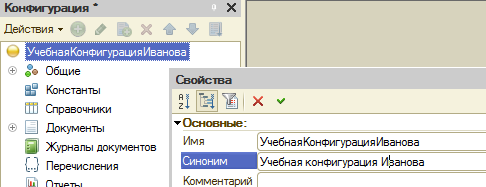 5. Проверить результат, запустив 1С:Предприятие (п.Отладка/п.Начать отладку или кнопка 6. Вернуться в режим Конфигуратора Создание подсистем Структура подсистем определяет сруктуру функциональности прикладного решения. Можно сказать, что сруктура подсистем определяет, каким образом пользователь будет осуществлять навигацию по «функциональности» предлагаемого решения. Для создания подсистем нужно зайти внутрь ветви «Общие» и выполнить команду «Добавить» контекстного меню ветви «Подсистемы» (можно воспользоваться кнопкой командной панели окна дерева объектов конфигурации) 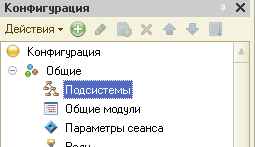 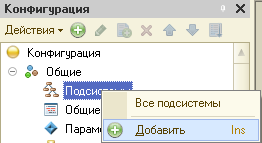 Нужно обратить внимание на флаг «Включать в командный интерфейс». Подсистемы со снятым флагом не влияют на структуру функциональности программного комплекса. 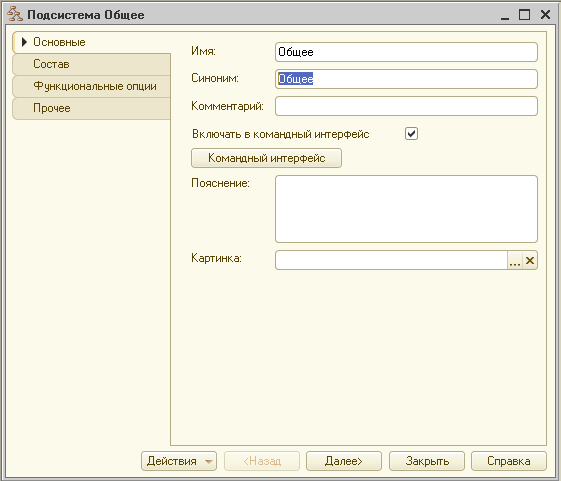 К подсистемам первого уровня можно создавать подчинённые подсистемы:  Следует отметить, что структуру функциональности определяют подсистемы первых трёх уровней. 7. Создать подсистемы таким образом: 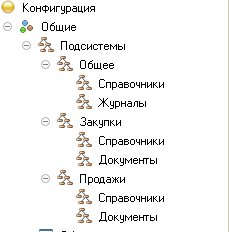 Подсистемы первого уровня определяют структуру так называемой «панели разделов» . Это можно увидеть, запустив «1C:Предприятие 8.2» (в отчете продемеонстировать результат) Сразу же бросается в глаза, что порядок разделов в панели отличается от порядка подсистем, определённых при конфигурировании (они осортированы по алфавиту). Интерфейс описывается декларативно. «Внешний вид» программы формируется «на лету». Можно сказать, что интерфейс собирается как мозаика, и каждый элемент мозаики прописывается в системе в определённых точках конфигурации. Для доступа к нужному на данном моменте «элементу мозаики» нужно выполнить команду контекстного меню корня дерева объектов конфигурации «Открыть командный интерфейс конфигурации» (рисунок 3.14). 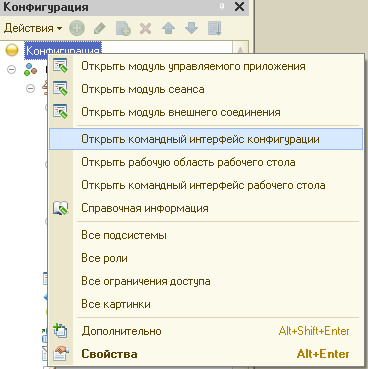 8. В открывшемся окне можно «поправить» последовательность разделов: 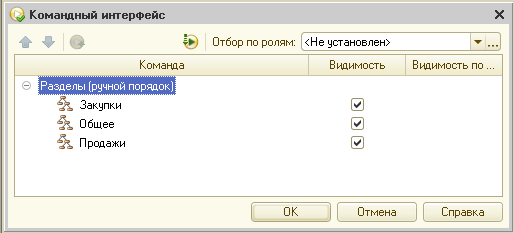 9. Продемонстировать полученный результат в режиме 1С:Прдеприятие. Определение ролей 10. Состав ролей: ПолныеПрава (должны соответствовать своему наименованию) ОтделПродаж (предполагается, что у этой роли будет отстутствовать доступ к функциональности системы, связанной с проведением закупок) Первой роли необходимо установить все права. Также следует не забыть про флаг «Устанавливать права для новых объектов». 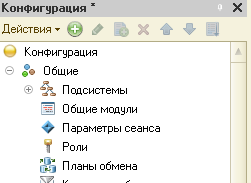   Создание констант 11. Создать константу «НаименованиеКомпании». Для этого следует сделать щелчок ПКМ на ветке «Константы» и выбрать пункт контекстного меню «Добавить». 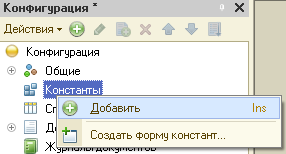 В открывшемся окне свойств необходимо заполнить их необходимыми значениями:  Разработчик прикладного решения может работать с константой следующим образом: (код писать не надо!!!)  12. Аналогично создать две константы: Имя: «УчётПоСериям», тип:Булево Имя: «УчётПоСкладам», тип:Булево 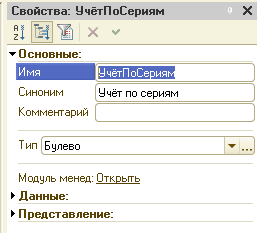 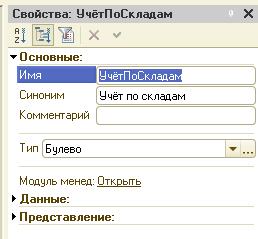 13. Создать форму констант. Для этого выполним команду «Создать форму констант» контекстного меню ветви «Константы»: Результатом выполнения команды будет запуск конструктора формы. Следует обратить внимание на то, что повторно запустить этот конструктор для уже созданной формыне получится! Общие принципы работы с конструктором форм одинаковы и не зависят от того, для какого объекта создают форму. Это несколько этапов: Выбор типа формы. Выбор типа напрямую влияет на функциональность формы, предоставляемой по умолчанию Определение имени формы Определение значения флага «Использовать стандартные команды» (установка этого флага приводит к появлению стандартных команд в интерфейсе в тех подсистемах, к которым относится данный объект) После нажатия на кнопку «Далее» можно определить состав отображаемых констант. 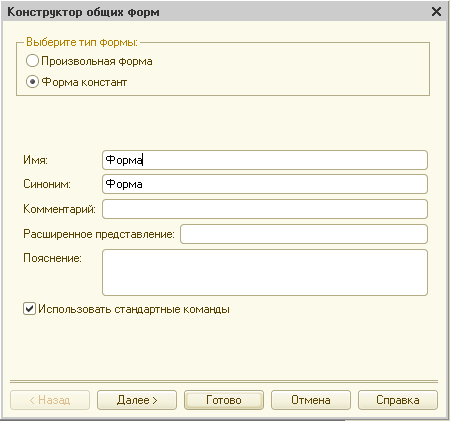 После нажатия на кнопку «Готово» , откроется окно настройки формы. В правой верхней части окна определяется список реквизитов формы. Реквизиты также можно назвать источниками функциональности формы. В левой верхней части находится дерево элементов управления. Если нужно изменить какое-либо свойство элементов, определить обработчики событий, то делать это нужно, начиная с данного дерева. Корень данного дерева определяет саму форму. В нижней части находится область предосмотра (какой внешний вид имеет форма в результате всех действий). На закладке «Модуль» можно прописывать код на встроенном языке системы. 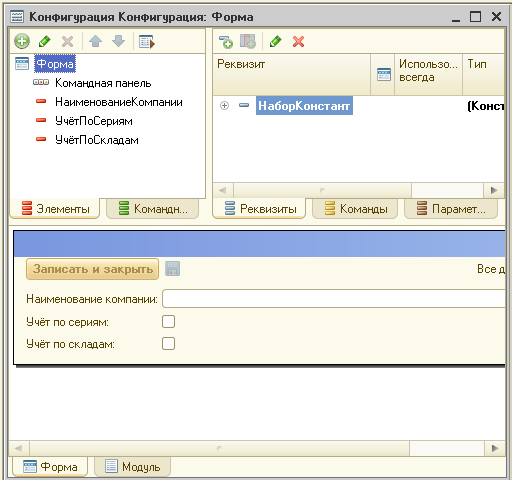 Сама форма работает следующим образом: когда пользователь хочет что-либо «посмотреть», он даёт команду на открытие формы. Система создаёт экземпляр формы и производит чтение значений констант. Прочитанные значения «копируются» в реквизит формы «НаборКонстант». Форма отправляется клиентскому приложению. Элементы управления отображают значения констант. Связь элемента управления со значением свойства реквизита осуществляется через свойство «Данные» элемента. При настройке логики формы принят следующий подход: элементы управления выступают источниками событий. Программист описывает процедуры – обработчики событий. В обработчиках событий он работает с реквизитами формы. Изменённые в обработчиках значения реквизитов автоматически отображаются элементами управления. При такой логике получается, что в контексте формы есть «собственная копия» данных из базы. 14. На закладке «Команды формы» окна настройки формы нужно создать команду «ДанныеИзФормы»:  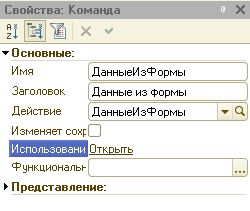 Далее необходимо определить обработчик событий: 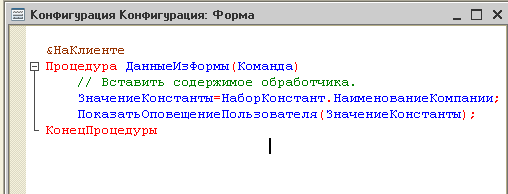 15. Подобным образом следует создать команду «ДанныеИзБазы». И определить для неё обработчик событий: 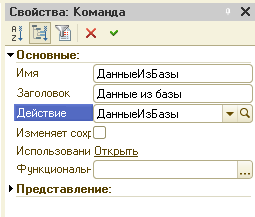 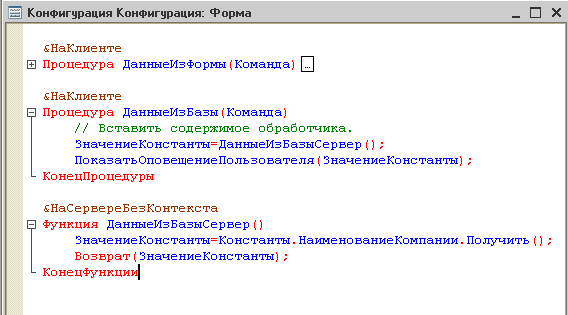 Следует отметить, что каждая процедура, функция или объявление переменной модуля формы должны предваряться одной из следующих директив компиляции: &НаКлиенте – означает, что процедура/функция выполняется на стороне клиента, а переменная существует всё время жизни клиентской части управляемой формы. Из клиентского метода допустимыми являются вызовы клиентских, серверных и серверных внеконтекстных методов. &НаСервере – означает, что процедура/функция выполняется на стороне сервера, а переменная существует только во время вызова выполнения серверного или серверного внеконтекстного вызова. Для серверных методов допустимыми являются вызовы серверных и серверных внеконтекстных методов. &НаСервереБезКонтекста – означает, что процедура/функция исполняется на сервере вне контекста формы. Переменнные не могут быть внеконтекстыми. В таких методах недоступен контекст формы (включая данные формы). Допустимыми являются вызовы только других внеконтекстных методов. При вызове этих методов не выполняется передача данных формы на сервер и обратно. Применение внеконтекстных методов позволяет существенно уменьшить объём передаваемых данных при вызове серверной процедуры из среды клиентского приложения. &НаКлиентеНаСервереБезКонтекста – процедура/функция может исполняться в управляемом клиенте или на сервере, при этом контекст формы недоступен. Отсутствие директивы компиляции перед процедурой означает использование директивы «&НаСервере». Контрольные вопросы Что такое платформа и конфигурация? Что такое дерево конфигурации? Понятие «объект конфигурации» Для чего используется объект конфигурации «Подсистема»? Для чего используется объект конфигурации «Роль»? Чем аутентификация средствами 1С:Предприятие отличается от аутентификации операционной системы? |
